
Canvas缩放图示
Canvas旋转
/** * 原点为中心,旋转30度(顺时针方向为正方向 ) * 参数: 旋转角度 / canvas.rotate(30); /* * 以(100,100)为中心,旋转30度,顺时针方向为正方向 * 参数: 旋转角度 */ canvas.rotate(30,100,100);

Canvas旋转图示
Canvas操作例子
==========
Paint p = new Paint(); p.setColor(Color.argb(50,255,100,100)); canvas.drawRect(0,0,200,200,p); // 以原始Canvas画出一个矩形1 canvas.translate(300,300); // 将Canvas平移 (100,100) p.setColor(Color.argb(50,100,255,100)); canvas.drawRect(0,0,200,200,p); // 矩形2 canvas.rotate(30); //将Canvas旋转30 p.setColor(Color.argb(50,100,0,255)); canvas.drawRect(0,0,200,200,p); // 矩形3 canvas.scale(2, 2); // 将Canvas以原点为中心,放大两倍 p.setColor(Color.argb(50,255,255,0)); canvas.drawRect(0,0,200,200,p); // 矩形4

Canvas示例
Canvas保存和还原
===========
Canvas提供了几个方法,让我们可以方便的对Canvas的状态进行更改和还原。
这些方法是:save()、restore()、restoreToCount(int saveCount)。
我们在对Canvas进行平移、旋转、放大等操作时候,可以调用save()方法,将当前修改过的Canvas状态进行保存,调用restore() 方法后,会将Canvas还原成最近的一个save() 的状态。
save()方法还会有一个返回值,我们也可以调用restoreToCount(int saveCount)方法,将这个返回值作为参数传递进去,就可以将Canvas还原成某一个特定的save()状态。
canvas.translate(100,100); // 平移(100,100) int save1 = canvas.save(); // 保存Canvas状态(状态1) canvas.scale(2, 2); // 放大2倍 int save2 = canvas.save(); // 保存Canvas状态(状态2) canvas.restore(); // 返回最新的save状态,即状态2 canvas.restoreToCount(save1);// 手动指定的返回到 状态1
画文字
===
/** * 参数2:文本的x轴的开始位置 * 参数2:文本Y轴的结束位置 * 参数3:画笔对象 */ canvas.drawText("开始写字了!",50, 50, p);// 画文本 /** * 参数2:要从第几个字开始绘制 * 参数3:要绘制到第几个文字 * 参数4:文本的x轴的开始位置 * 参数5:文本Y轴的结束位置 * 参数6:画笔对象 */ canvas.drawText("开始写字了!",2,5, 50, 50, p);// 画文本,结果为:“写字了” /** * 参数2:路径 * 参数3:距离路径开始位置的偏移量 * 参数4:距离路径上下的偏移量(可以为负数) * 参数5:画笔对象 */ canvas.drawTextOnPath("1234567890101123123", path, 0, -50, p);
画圆
==
/** * 参数1:圆心X * 参数2:圆心Y * 参数3:半径R * 参数4:画笔对象 */ canvas.drawCircle(200, 200, 100, p);
画线
==
/* * 参数1:startX * 参数2:startY * 参数3:stopX * 参数4:stopY * 参数5:画笔对象 */ canvas.drawLine(100, 100, 300, 300, p);// 画线 /* * 同时绘制多条线。 * 参数1:float数组:每四个一组为一条线。最后不足四个,就忽略那些值。 * 参数2:画笔对象 */ canvas.drawLines(new float[]{100,100,200,200,200,100,300,100}, p);
画椭圆
===
/*
-
参数1:float left
-
参数2:float top
-
参数3:float right
-
参数4:float bottom
*/
RectF oval = new RectF(150, 200, 500, 400);// 画一个椭圆
自我介绍一下,小编13年上海交大毕业,曾经在小公司待过,也去过华为、OPPO等大厂,18年进入阿里一直到现在。
深知大多数初中级安卓工程师,想要提升技能,往往是自己摸索成长,但自己不成体系的自学效果低效又漫长,而且极易碰到天花板技术停滞不前!
因此收集整理了一份《2024年最新Android移动开发全套学习资料》送给大家,初衷也很简单,就是希望能够帮助到想自学提升又不知道该从何学起的朋友,同时减轻大家的负担。
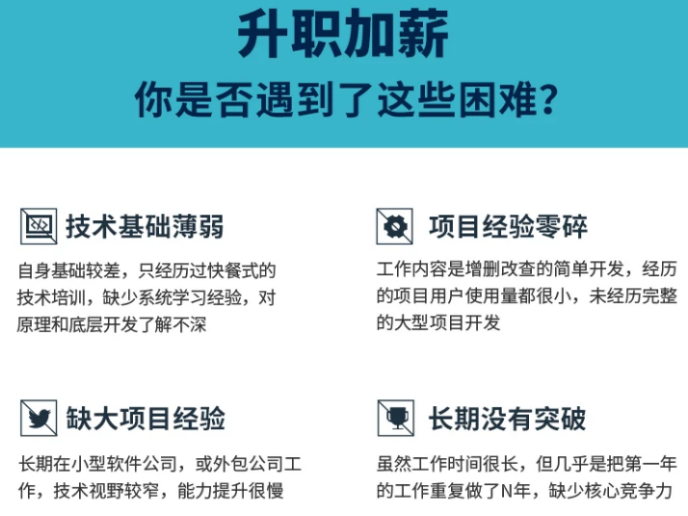
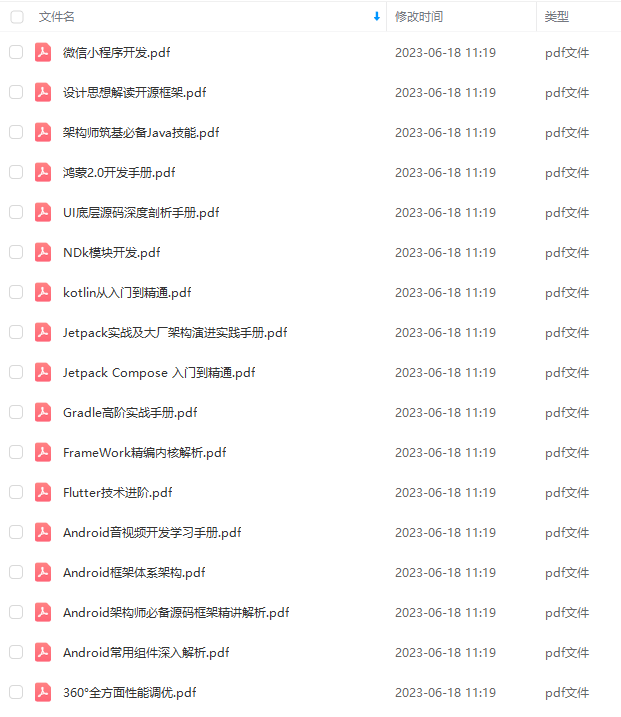
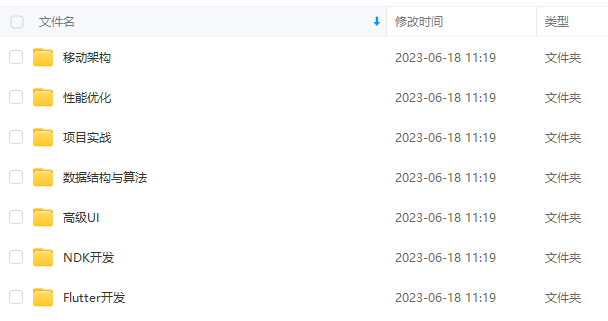
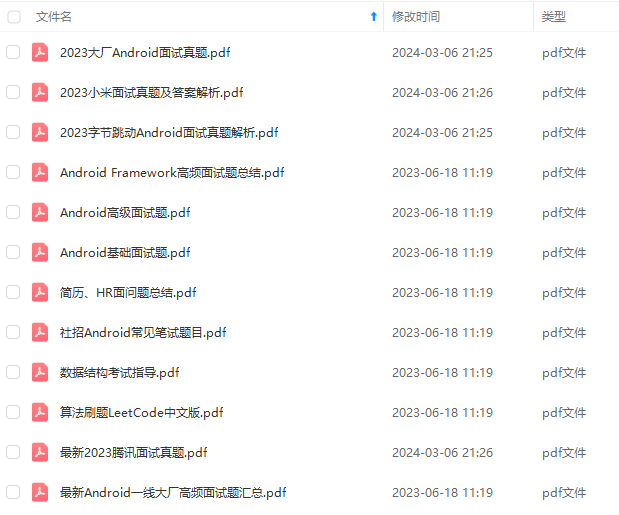
由于文件比较大,这里只是将部分目录截图出来,每个节点里面都包含大厂面经、学习笔记、源码讲义、实战项目、讲解视频
如果你觉得这些内容对你有帮助,可以添加下面V无偿领取!(备注Android)

总结
写到这里也结束了,在文章最后放上一个小小的福利,以下为小编自己在学习过程中整理出的一个关于Flutter的学习思路及方向,从事互联网开发,最主要的是要学好技术,而学习技术是一条慢长而艰苦的道路,不能靠一时激情,也不是熬几天几夜就能学好的,必须养成平时努力学习的习惯,更加需要准确的学习方向达到有效的学习效果。
由于内容较多就只放上一个大概的大纲,需要更及详细的学习思维导图的 点击我的GitHub免费获取。
还有免费的高级UI、性能优化、架构师课程、NDK、混合式开发(ReactNative+Weex)微信小程序、Flutter全方面的Android进阶实践技术资料,并且还有技术大牛一起讨论交流解决问题。
学习思维导图的 点击我的GitHub免费获取。
还有免费的高级UI、性能优化、架构师课程、NDK、混合式开发(ReactNative+Weex)微信小程序、Flutter全方面的Android进阶实践技术资料,并且还有技术大牛一起讨论交流解决问题。**
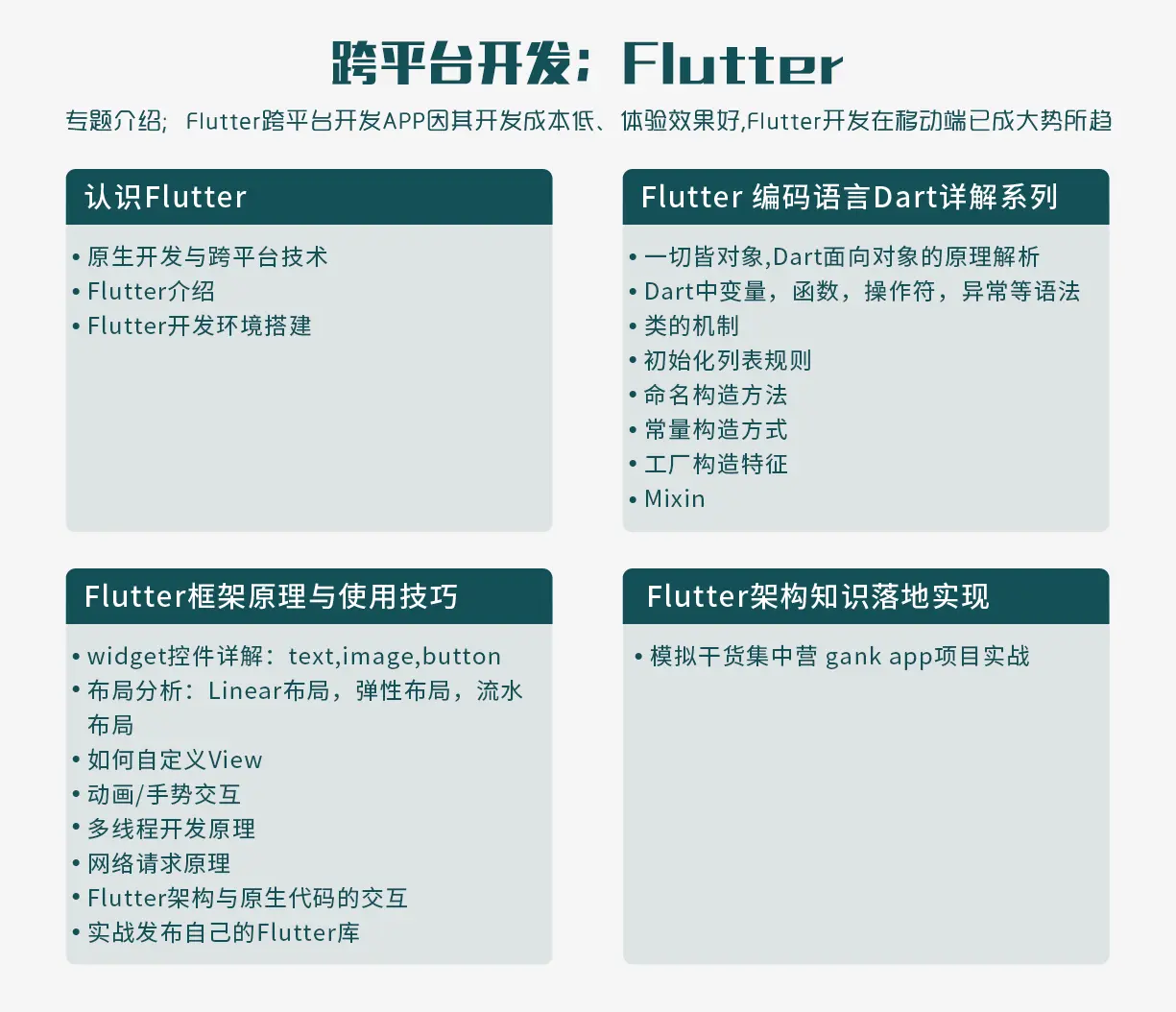






















 1661
1661











 被折叠的 条评论
为什么被折叠?
被折叠的 条评论
为什么被折叠?








